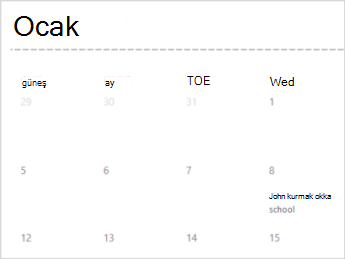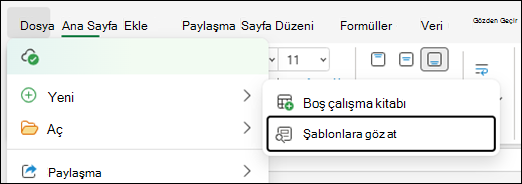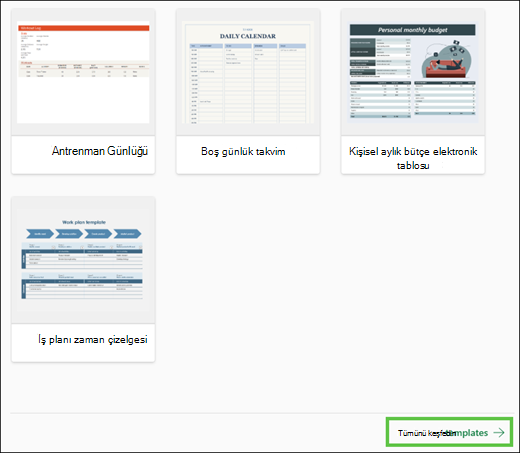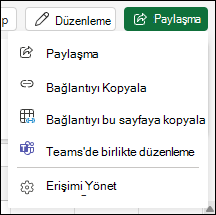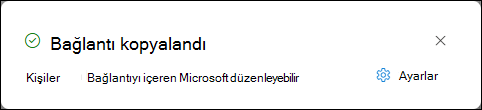Excel'de birçok takvim şablonu kullanılabilir. Şablon, gereksinimlerinize göre kolayca uyarlayabileceğiniz temel bir takvim düzeni sağlar.
Excel'de Dosya > Yeni'ye tıkladığınızda kullanışlı ve yaratıcı temalara sahip takvim şablonlarını indirebilirsiniz.
-
Çevrimiçi şablonları ara'yı seçin, takvim yazın ve büyüteç
-
İlgilendiğiniz bir şablona ve ardından Oluştur'a tıklayın.
-
Dosya menüsünde Şablondan Yeni’ye tıklayın.
-
En sağ taraftaki Tüm Şablonları Ara arama kutusuna Takvim yazın.
-
İstediğiniz takvim şablonunu seçin ve Oluştur'a tıklayın.
Takvime kendi görünümünüzü kolayca uygulayabilirsiniz. Takvim şablonları, çalışma kitabının tamamında yazı tipleri, renkler ve grafik biçimlendirme efektlerini tek bir tıklamayla uygulamanızı sağlayan temalar kullanılarak biçimlendirilir. Sayfa Düzeni sekmesindeki Temalar'ın altında Temalar galerisinde bulunan onlarca yerleşik tema arasından seçim yapın veya yalnızca tema yazı tiplerini veya tema renklerini değiştirme seçeneklerini bulun.
Önemli: Formüller, hem bir tarihi görüntüleyen tüm hücrelerde hem de boş görünen tarih satırlarındaki hücrelerde bulunur. Bu formüller takvimin otomatik olarak güncelleştirilebilmesini sağlar. Bu hücrelerdeki verileri el ile değiştirirseniz, takvim artık otomatik olarak güncelleştirilemez.
Ayrıca bkz.
Çevrimiçiyken böyle bir takvim oluşturmak hızlı ve kolaydır.
Takvim şablonlarımızdan birini seçin ve Web için Office bir programda açarak bu şablonun sizin olmasını sağlayın (bazı takvimler Web için Excel, bazıları Web için Word ve diğerleri Web için PowerPoint ) içinde düzenlemeye yöneliktir).
İpuçları:
-
zaten Web için Excel kullanıyorsanız , Dosya > Yeni > Şablonlara Gözat'a giderek tüm takvim şablonlarına bakın.
-
Ardından şablon görüntülerinin altında Tüm şablonları keşfet'i seçin.
-
-
Excel şablonları sayfasında olacaksınız. Excel şablonlarında ara arama kutusuna takvim yazın ve büyüteç
Takvim üzerinde çalışırken büyük olasılıkla takvimi yeniden adlandırmak isteyeceksiniz.
Takviminizi paylaşma
İşiniz bittiğinde yazdırın veya çevrimiçi olarak paylaşın. Bunu, takvim Web için Excel açık durumdayken yapabilirsiniz. Mektubu önce kaydetmeniz gerekmez (bu sizin için zaten yapılır).
Yazdır
Yazdırmak için Ctrl+P tuşlarına basın; önizleme görüntülenir. Çalışma sayfasını yazdırmak için Yazdır'a tıklayın.
İpucu: Şablondaki tüm sayfaları yazdırmak için Yazıcı > Yazdır'ın altında Tüm çalışma kitabı'nı seçin.
Paylaşın
Çevrimiçi olarak paylaşmak için bir bağlantı gönderin:
-
Ekranın sağ üst köşesinde Paylaş'ı seçin.
-
Paylaş'ın altında Bağlantıyı Kopyala'yı seçin.
-
Ayarlar'ı seçin ve ardından bu bağlantıyı kullanabilmek istediğiniz kişiyi ve bağlantı olarak çalışma kitabınızla yapabileceklerini (düzenleme veya görüntüleme gibi) seçin.
-
Uygula'yı seçin.
-
Bağlantı otomatik olarak Pano'ya eklenir, bu nedenle bağlantıyı e-postaya, iletiye veya gönderiye yapıştırın (Ctrl+V tuşlarına basın).
İpucu: Blogunuz veya web siteniz varsa , takviminizin bir görünümünü buraya ekleyebilirsiniz .
Ayrıca bkz.
Daha fazla yardım mı gerekiyor?
Her zaman Excel Teknik Topluluğu sayfasında bir uzmana soru sorabilir veya Topluluklar sayfasından destek alabilirsiniz.